I přesto, že v současné době většina uživatelů využívá streamovací služby, tak se pořád najdou takoví jedinci, pro které jsou zbytečné. Jedná se především o takové jedince, kterým v iPhonu stačí pár skladeb a upřednostňují zálohování do lokálního úložiště. Pokud chcete váš iPhone či iPad synchronizovat, tak je nejlepší možností zařízení připojit kabelem – získáte tak rychlý a stabilní přenos dat. Někteří uživatelé si ale stěžují na to, že se jim po připojení jablečné zařízení nezobrazí ve Finderu, a tak jej nemohou rozkliknout a spravovat jej. Řešení je v tomto případě o dost jednodušší, než se může zdát – najdete ho přímo v tomto článku.
Mohlo by vás zajímat

Jak na Macu opravit chybu, při které se připojený iPhone nezobrazí ve Finderu
Jestliže se váš iPhone (či iPad) nezobrazuje ve Finderu, tak chyba nejspíše spočívá v tom, že máte pouze zakázané zobrazování těchto zařízení v bočním panelu. To znamená, že se zařízení s Macem spojí, avšak ve finále se pouze nezobrazí. Pro opravu postupujte následovně:
- Prvně je nutné, abyste se na vašem Macu přesunuli do nativní aplikace Finder.
- Jakmile tak učiníte, tak v horní liště klepněte na tučnou záložku s názvem Finder.
- Tímto se zobrazí rozbalovací menu, ve kterém lokalizujte a rozklikněte možnost Předvolby…
- Poté dojde k zobrazení nového okna, ve kterém lze spravovat předvolby Finderu.
- V horní části okna se nyní přesuňte do záložky s názvem Boční panel.
- Zde je poté nutné, aby ve spodní části okna byla zaškrtnuta možnost CD, DVD a iOS zařízení.
- Jestliže jste tuto možnost měli deaktivovanou, tak ji zaškrtnutím aktivujte.
- Ihned poté můžete okno s předvolbami zavřít a zařízení by se mělo objevit v bočním panelu.
Výše uvedeným způsobem tedy můžete docílit toho, že se váš iPhone či iPad objeví v bočním panelu Finderu. Jestliže se ani poté zařízení ve Finderu neobjeví, tak se přesvědčte, že využíváte funkční kabel – problémy může značit například to, že se zařízení po připojení nezačne nabíjet. Na úplný závěr mám pro vás ještě jeden trik – výše jsem zmínil, že pro rychlý a stabilní přenos se jeví jakožto nejlepší možnost připojení kabelem. Jestliže vám však nebudou o něco pomalejší rychlosti vadit a dáte přednost pohodlnosti, tak můžete aktivovat synchronizaci pomocí Wi-Fi. Stačí, abyste zařízení naposledy kabelem připojili k Macu, poté ho ve Finderu rozklepnuli a nakonec na hlavní obrazovce sjeli níže, kde stačí aktivovat funkci Zobrazit tento iPhone během připojení k Wi-Fi.
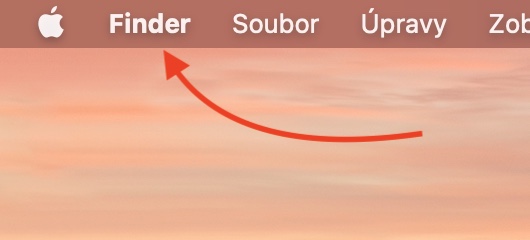
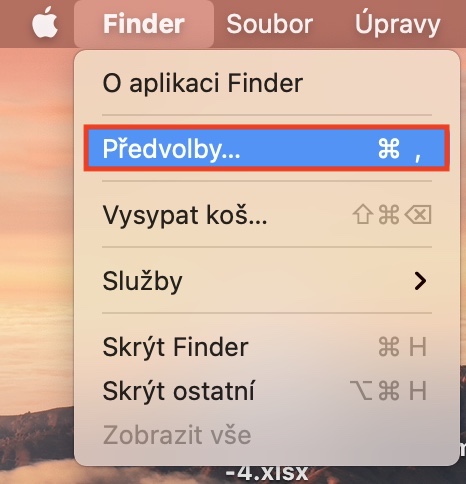
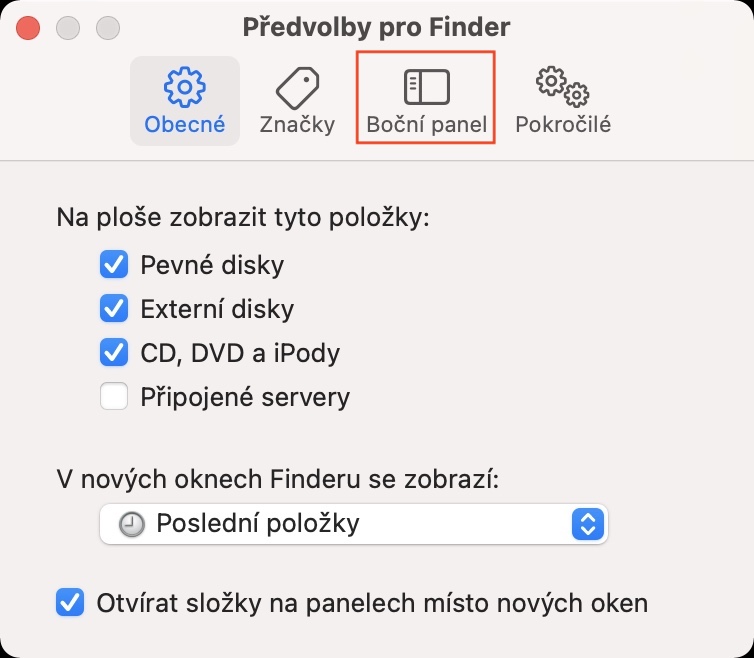
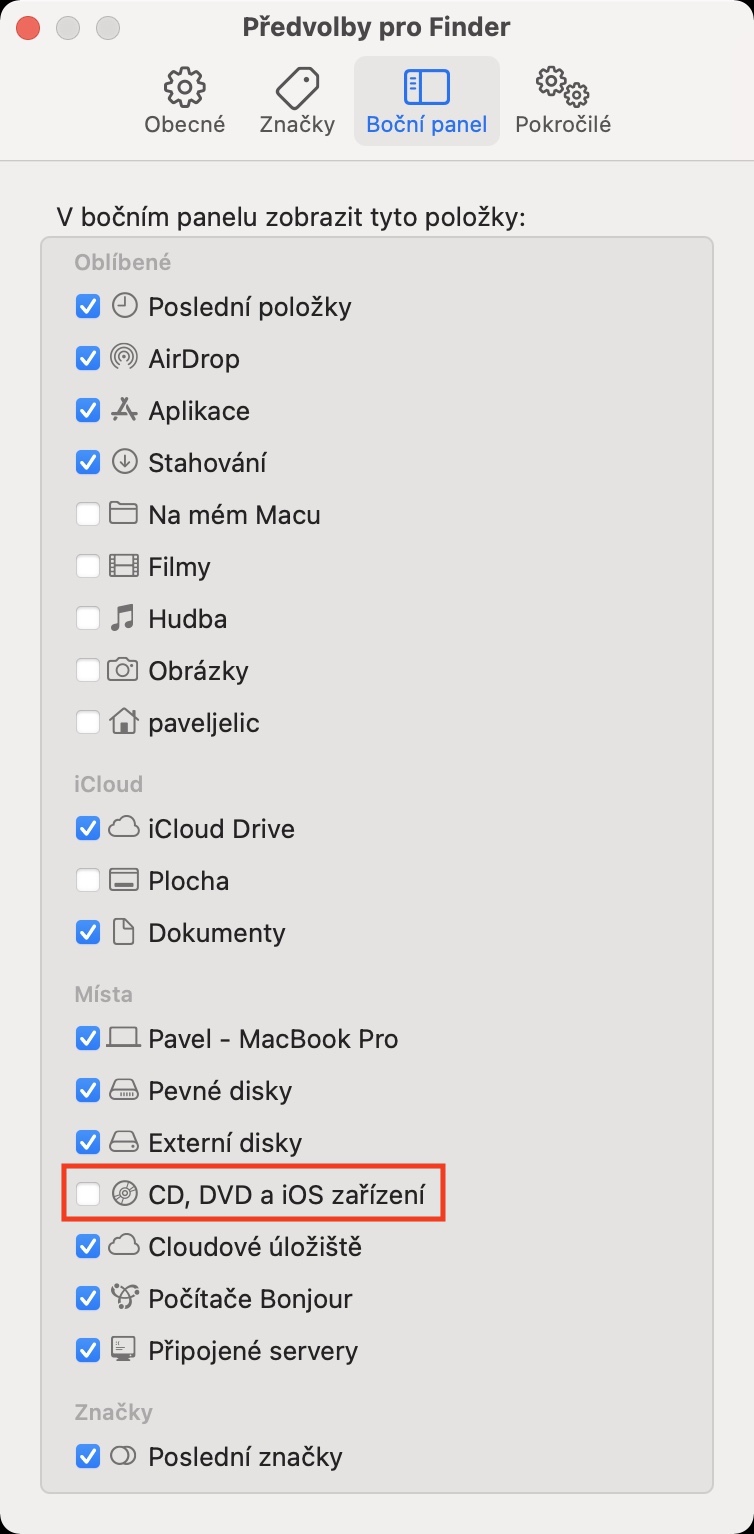
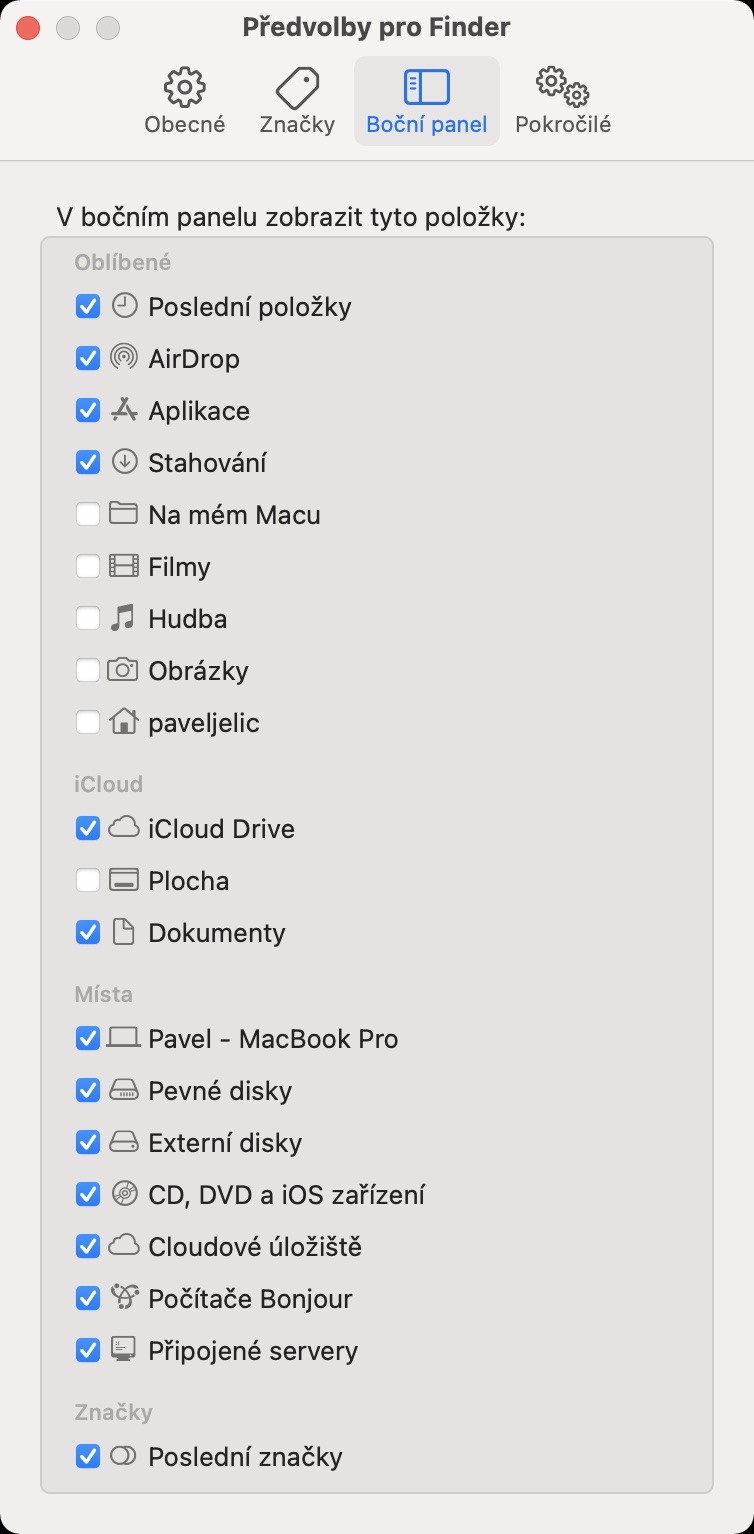



Také je nutné po připojení iPhone k počítači v telefonu potvrdit “Důvěřovat tomuto počítači”, jinak se ve Finderu nezobrazí nic…
vsetko nastavene podla navodu, otvrdena dovera pocitacu a iphone vo finderi nie je . Kabel je OK v itunes ho vidim. Kde moze byt problem?
Vše nastavené dle návodu, ale po připojení iPhonu k Macu pomocí kabelu se mi telefon nabíjí, vyskočí i ikona „Důvěřovat/nedůvěřovat tomuto zařízení“, ale ve finderu se nic neobjeví.